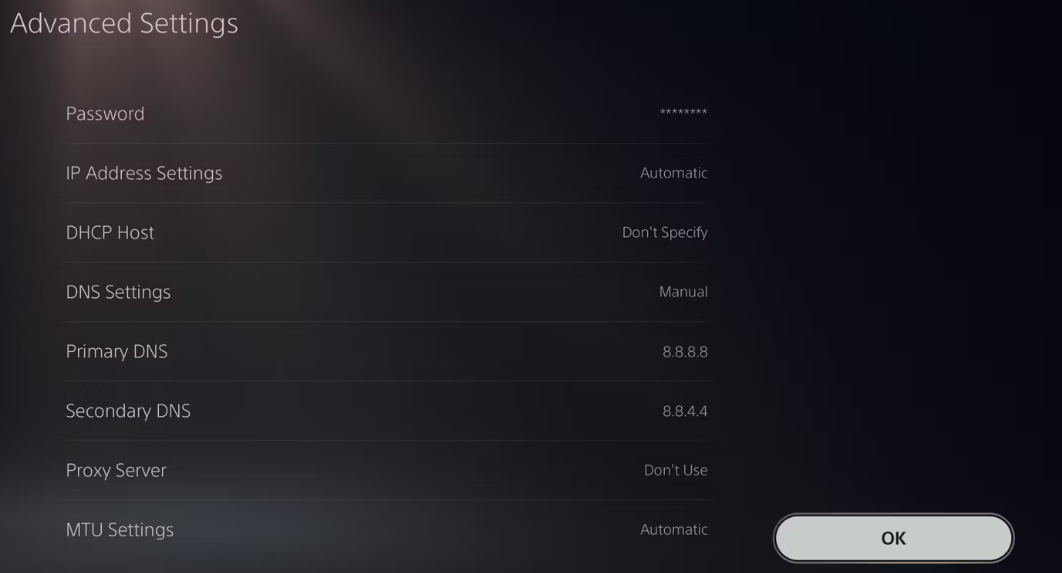- การรู้วิธีตรวจสอบระดับแบตเตอรี่คอนโทรลเลอร์ PS5 เป็นสิ่งสำคัญในการชาร์จคอนโทรลเลอร์ของคุณก่อนที่แบตเตอรี่จะหมด
- บน PlayStation 5 คุณสามารถตรวจสอบระดับแบตเตอรี่ได้จากเมนูด่วนและตัวเลือกอุปกรณ์เสริม
- คอนโทรลเลอร์ PS5 ยังมีแถบชาร์จสามแถบที่เรืองแสงเมื่อชาร์จเต็ม
- ในการดึงอายุการใช้งานแบตเตอรี่สูงสุดออกจากคอนโทรลเลอร์ของคุณ ตรวจสอบให้แน่ใจว่าได้ปิดการใช้งานคุณสมบัติแฟนซีทั้งหมดจากการตั้งค่า

Xติดตั้งโดยคลิกดาวน์โหลดไฟล์
ซอฟต์แวร์นี้จะซ่อมแซมข้อผิดพลาดทั่วไปของคอมพิวเตอร์ ปกป้องคุณจากการสูญหายของไฟล์ มัลแวร์ ความล้มเหลวของฮาร์ดแวร์ และปรับแต่งพีซีของคุณเพื่อประสิทธิภาพสูงสุด แก้ไขปัญหาพีซีและลบไวรัสทันทีใน 3 ขั้นตอนง่ายๆ:
- ดาวน์โหลด Restoro PC Repair Tool ที่มาพร้อมกับสิทธิบัตรเทคโนโลยี (มีสิทธิบัตร ที่นี่).
- คลิก เริ่มสแกน เพื่อค้นหาปัญหาของ Windows ที่อาจทำให้เกิดปัญหากับพีซี
- คลิก ซ่อมทั้งหมด เพื่อแก้ไขปัญหาที่ส่งผลต่อความปลอดภัยและประสิทธิภาพของคอมพิวเตอร์ของคุณ
- Restoro ถูกดาวน์โหลดโดย 0 ผู้อ่านในเดือนนี้
Sony สร้างคอนโทรลเลอร์ไร้สายบนคอนโซลล่าสุด PlayStation 5 ดียิ่งขึ้นกว่า PS4 รุ่นล่าสุด อย่างไรก็ตาม เช่นเดียวกับอุปกรณ์ไร้สายทุกอย่าง คอนโทรลเลอร์ PS5 ทำงานโดยใช้แบตเตอรี่และต้องชาร์จ
ขออภัย ไม่มีทางรู้ระดับการชาร์จบนคอนโทรลเลอร์โดยไม่ต้องเข้าไปในเมนู
จำเป็นอย่างยิ่งที่จะต้องชาร์จคอนโทรลเลอร์ของคุณให้เพียงพอเพื่อไม่ให้มันดับระหว่างการเล่นเกม
คุณสามารถโอเวอร์ชาร์จคอนโทรลเลอร์ PS5 ได้หรือไม่?
เช่นเดียวกับอุปกรณ์อิเล็กทรอนิกส์ส่วนใหญ่ในยุคนี้ ระบบป้องกันไฟกระชากถูกนำมาใช้ในการชาร์จแบตเตอรี่มากเกินไป
สิ่งนี้ใช้ได้กับคอนโทรลเลอร์ PS5 เช่นกัน และใช้ชิปพิเศษที่จะหยุดไฟฟ้าไม่ให้ไหลผ่านโดยอัตโนมัติทุกครั้งที่ชาร์จคอนโทรลเลอร์จนเต็ม
คุณสามารถเสียบปลั๊กคอนโทรลเลอร์ทิ้งไว้ข้ามคืนโดยไม่ต้องกังวลว่าจะเกิดความเสียหายใดๆ ขึ้น
ต่อไปนี้คือวิธีตรวจสอบระดับแบตเตอรี่คอนโทรลเลอร์ PS5 บนคอนโซลของคุณด้วยคำแนะนำทีละขั้นตอน เพื่อให้คุณสามารถชาร์จได้ตรงเวลา
ฉันจะตรวจสอบระดับแบตเตอรี่คอนโทรลเลอร์ PS5 ได้อย่างไร
1. บนคอนโซล PS5
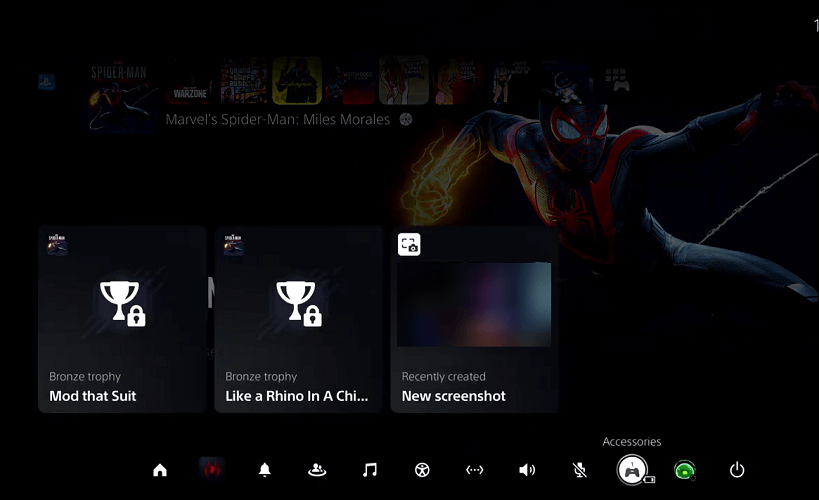
- กด PS5 บนคอนโทรลเลอร์ของคุณเพื่อเปิดเมนู

- ถัดไป เมื่อเมนูด่วนปรากฏขึ้น ให้ค้นหาไอคอนอุปกรณ์เสริมที่มุมล่างซ้ายของหน้าจอ
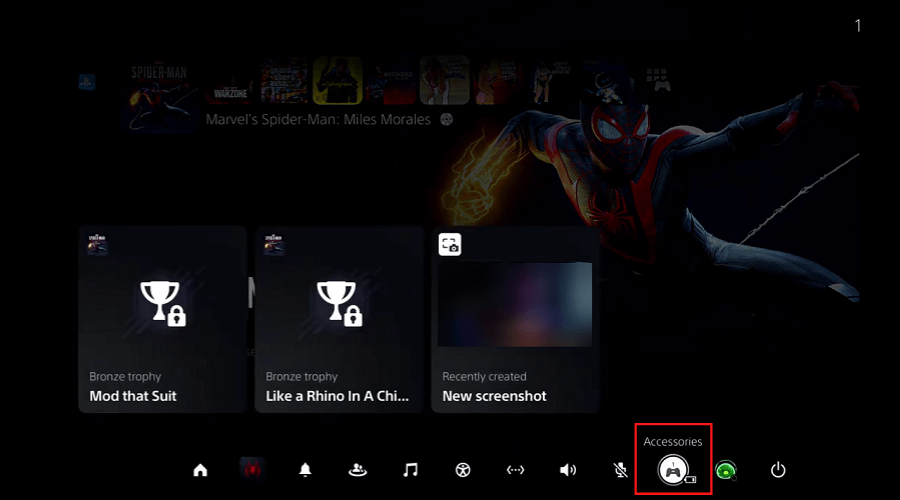
- ไฮไลท์และเลือก เครื่องประดับ ตัวเลือก. มันจะแสดงระดับแบตเตอรี่คอนโทรลเลอร์ PS5
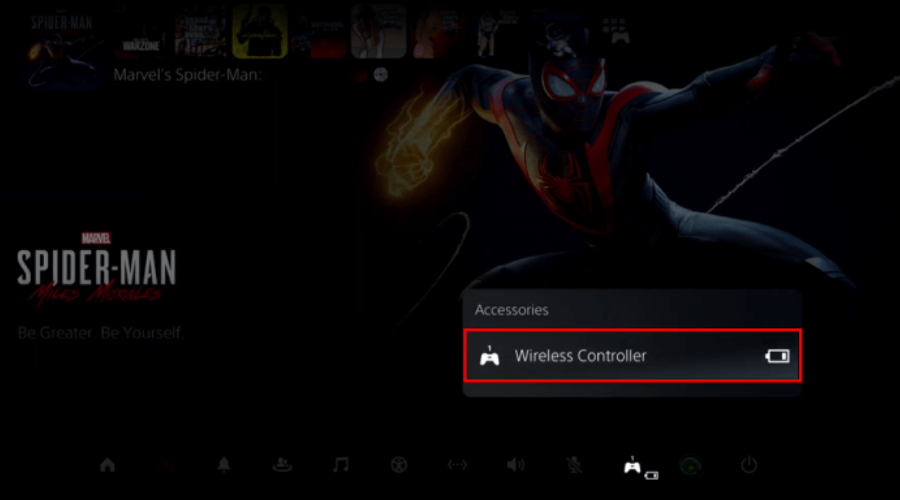
น่าเสียดายที่มันยังไม่แสดงเปอร์เซ็นต์ของแบตเตอรี่ที่มี แต่มีเพียงแถบเท่านั้น อย่างไรก็ตาม การประเมินระดับแบตเตอรี่ผ่านแถบนั้นทำได้ง่าย
หากคุณเหลือแถบเดียว แสดงว่าคุณมีเวลาเล่นอีกประมาณสองชั่วโมง คุณสามารถคูณจำนวนแถบที่พร้อมใช้งานเพื่อดูเวลาเล่นโดยประมาณคร่าวๆ ที่มีอยู่ในคอนโทรลเลอร์ PS5 ของคุณ
ที่กล่าวว่าเวลาเล่นสำหรับคอนโทรลเลอร์ของคุณอาจแตกต่างกันไปขึ้นอยู่กับการตั้งค่าคอนโทรลเลอร์ของคุณ หากคุณเปิดใช้งานคุณสมบัติเจ๋งๆ ทั้งหมด เช่น ตัวกระตุ้นแบบปรับได้และอื่น ๆ ที่เปิดใช้งาน เวลาเล่นจะลดลงอย่างมาก
การชาร์จคอนโทรลเลอร์ PS5 ใช้เวลานานเท่าใด

โชคดีที่คอนโทรลเลอร์ PS5 ชาร์จได้ค่อนข้างเร็ว คุณสามารถชาร์จคอนโทรลเลอร์ให้เต็มได้ในเวลาประมาณ 3 ชั่วโมง ซึ่งช้ากว่าคอนโทรลเลอร์ PS4 ของคุณ แต่ก็ใช้งานได้นานกว่าเช่นกัน
แบตเตอรี่คอนโทรลเลอร์ PS5 ใช้งานได้ประมาณ 15 ชั่วโมง เทียบกับค่าเฉลี่ย 6 ชั่วโมงบนคอนโทรลเลอร์ PS4
คุณยังสามารถใช้ตัวควบคุมเมื่อชาร์จ แม้ว่าจะไม่ส่งผลต่อประสิทธิภาพของคอนโทรลเลอร์ แต่เวลาในการชาร์จจะเพิ่มขึ้นเมื่อใช้งาน
นั่นเป็นบทความสั้น ๆ เกี่ยวกับวิธีการตรวจสอบระดับแบตเตอรี่คอนโทรลเลอร์ PS5 ตรวจสอบให้แน่ใจว่าคอนโทรลเลอร์ใหม่ของคุณชาร์จจนเต็มเพื่อยืดอายุการใช้งานให้สูงสุด มีอะไรจะเพิ่มไหม แจ้งให้เราทราบในความคิดเห็นด้านล่าง
 ยังคงมีปัญหา?แก้ไขด้วยเครื่องมือนี้:
ยังคงมีปัญหา?แก้ไขด้วยเครื่องมือนี้:
- ดาวน์โหลดเครื่องมือซ่อมแซมพีซีนี้ ได้รับการจัดอันดับยอดเยี่ยมใน TrustPilot.com (การดาวน์โหลดเริ่มต้นในหน้านี้)
- คลิก เริ่มสแกน เพื่อค้นหาปัญหาของ Windows ที่อาจทำให้เกิดปัญหากับพีซี
- คลิก ซ่อมทั้งหมด เพื่อแก้ไขปัญหาเกี่ยวกับเทคโนโลยีที่จดสิทธิบัตร (ส่วนลดพิเศษสำหรับผู้อ่านของเรา)
Restoro ถูกดาวน์โหลดโดย 0 ผู้อ่านในเดือนนี้